IntelliJ (Ultimate, Community)에서 active profile 설정 하는 방법
IntelliJ IDE를 사용해서 Spring Boot 환경에서 개발하다 보면 profile 별로 실행을 해야 할 때가 존재한다.
profile 별로 실행 할 때 마다, application.yml 설정을 변경하면서 하는 것은 굉장히 힘든일 일 것이다.
하지만, 실행 환경을 설정을 저장 해놓고 원하는 profile 별로 실행을 한다면 굉장히 편하지 않겠는가?
- IntelliJ에서는 버전에 따라 active profile을 설정하는것에 대한 차이가 존재한다!
- 만약 Profile 설정에 대하여 알고싶다면 아래의 링크에서 확인하고 오면 좋을것 같다!
https://lucas-owner.tistory.com/20
[spring boot] spring-boot profiles설정 & jar 실행시 프로파일 선택
spring-boot 프로파일 설정 및 jar 실행시 프로파일 선택하는 방법 목차 1. 프로파일 설정이유 2. 운영환경 3. yml 전체 코드 4. 프로파일(profiles) 설정 방법 5. Jar 실행시 프로파일 설정 방법 프로파일을
lucas-owner.tistory.com
개발 환경
- IntelliJ Ultimate(2021.3.2) Build #IU-213.6777.52, built on January 28, 2022
- Gradle
- Spring Boot 2.7.6
- Mac OS
1. Ultimate (유료) 버전
- 굉장히 간단하게 설정 가능하다.
1-1. 우측 상단에 위치한 Edit Configuration 클릭
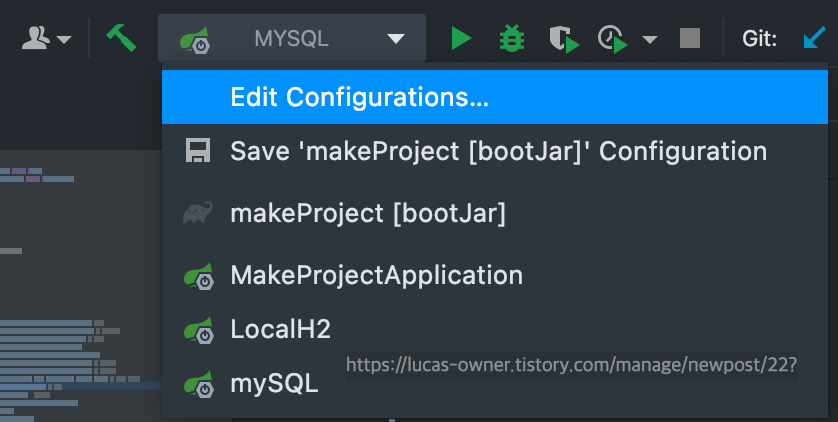
1-2. 기존 실행 Application 클릭후 Copy (기존의 실행환경이 복사됨)

1-3. 상세 옵션 변경 후 Apply. 끝!

옵션 및 추가 설명
1. Name : 실행할 application 셋팅 (프로파일별, 세팅의 변화가 있는 이름이 보기 편했다!)
2. Active profiles : 실행할 profile명 (properties, yml에 저장되어있는 profile 명을 기입하면 된다)
3. 해당 Active profiles 가 보이지 않는다면?
-> Modify Options 클릭 후 Active profiles 선택!
2. Community (무료) 버전
- IntelliJ 무료 버전에서는 공식적으로 Active profiles 설정을 지원 하지 않는다.
- jar 파일을 실행 시킬 때 처럼 옵션을 주어 실행 할 수 있다!
2-1. 유료 버전의 1-3번 사진 까지 동일하게 이동 한 뒤
2-2. Modify Options 클릭 후 ADD VM Options 선택. -> VM Options가 1-3사진처럼 있으면 안해도 된다.
2-3. VM Options 클릭후 아래의 내용 기입!!!
-Dspring.profiles.active=local- Dspring.profiles.active=프로파일명
2-4. 저장 후 해당 실행 Application 으로 실행!
'Dev Tools > IDE' 카테고리의 다른 글
| [IntelliJ] IntelliJ + Git 연동(1) (원격저장소 push) (0) | 2023.01.22 |
|---|---|
| [IntelliJ] Java 프로젝트 생성 (0) | 2023.01.22 |
| [IntelliJ] IntelliJ Git 사용법 (2) - (commit, push, merge, checkout) (1) | 2023.01.21 |




댓글